CAD-Daten importieren und exportieren
|
|
Das Importieren oder Exportieren von CAD-Daten ist nur in Windchill PDMLink oder Windchill ProjectLink verfügbar.
|
Sie können Ihren aktiven Workspace zum Laden von CAD-Objekten aus Ihrem bzw. in Ihren Workspace verwenden, ohne die Objekte explizit in einer Entwicklungsanwendung abzurufen. Diese Funktion wird nur für Creo Parametric CAD-Dokumente und für CAD-Dokumente unterstützt, die in bestimmten anderen Entwicklungsanwendungen erstellt wurden (AutoCAD, Inventor, SolidWorks und NX). Diese CAD-Dokumente können Dateitypen umfassen, die von Entwicklungsanwendungen unterstützt werden, aber nicht direkt geöffnet werden können (Material- und Texturdateien). Sie werden beim Importieren zu CAD-Dokumenten.
Allgemeine Überlegungen
Das Exportieren erfolgt durch die folgende Sequenz.
• CAD-Objekte zuerst in Ihrem aktiven Workspace auswählen (nur eingebetteter Browser)
• Mit Sammlungsregeln zugehörige Objekte zum Satz hinzufügen
• Ein Zielverzeichnis für die exportierten Objekte definieren
• Optional weitere Optionen angeben, wie die Objekte nach der Bestätigung des Exports durch das System behandelt werden sollen.
Beim Import wird auf ähnliche Weise die folgende Sequenz befolgt.
• Die Import-Benutzeroberfläche aufrufen
• Objekte zuerst an einem Quellspeicherort für den Import auswählen
• Mit Sammlungsregeln zugehörige Objekte sammeln
• Optional weitere Optionen angeben, wie die Objekte nach der Bestätigung des Imports durch das System behandelt werden sollen
Die folgenden wichtigen Punkte gelten für Import und Export:
• Während des Imports oder Exports von Objekten ist die Sitzung in der Entwicklungsanwendung eingefroren.
• Durch das Festlegen einer Einstellung können Sie angeben, dass sekundäre (angehängte) Inhalte zusammen mit der Primärdatei übertragen werden.
• Ein einziges Objekt kann bewirken, dass ein gesamter Import oder Export fehlschlägt. Konflikte werden im Dienstprogramm Ereignisverwaltung gemeldet.
• Wenn das Objekt im Commonspace oder Workspace vorhanden ist, wird sein Status in den Statusspalten angezeigt.
Exportieren
Die folgenden Überlegungen gelten für die Exportfunktion.
Beim Exportieren werden folgende Funktionen unterstützt:
• Abhängigkeitsverarbeitung
• Zielspeicherort festlegen
• Liste der zu exportierenden Objekte optional bestätigen
• Das Anhängen von sekundärem Inhalt aus dem lokalen Verzeichnis (durch das Aktivieren des Kontrollkästchens im Fenster Aus Workspace exportieren)
• Festlegen, ob Objekte überschrieben oder wiederverwendet werden sollen, die am Zielspeicherort vorhanden sind
Exportiert aus Workspace – Prüfereignisprotokollierung
Wenn Prüfungen aktiviert sind, wird beim Export von Objekten aus einem Workspace, auf den mit auf Creo oder Windchill Workgroup Manager basierenden eingebetteten Browsern zugegriffen wird, ein Prüfereignis im Sicherheitsprüfbericht protokolliert, um die Exportsicherheitskontrolle im Unternehmen zu verbessern. Während der Ausführung eines erfolgreichen Workspace-Objektexports erfasst das Prüfereignis wichtige Exportinformationen, einschließlich, aber nicht beschränkt auf Folgendes:
In einer separaten Tabellenzeile für jedes exportierte Objekt:
• Objekttyp, Nummer, Name und Organisationsname
• Sicherheitsbeschriftungswert des Objekts
• Workspace-Name und -Kontext des Objekts
• Name des Benutzers, der Eigentümer des Workspace ist, aus dem exportiert wird
Die folgende Abbildung zeigt einen Beispielprüfbericht mit protokollierten Objektexportereignissen.
Weitere Informationen zu den Prüfberichtsspalten finden Sie unter Mit Ereignissen erfasste Attribute.
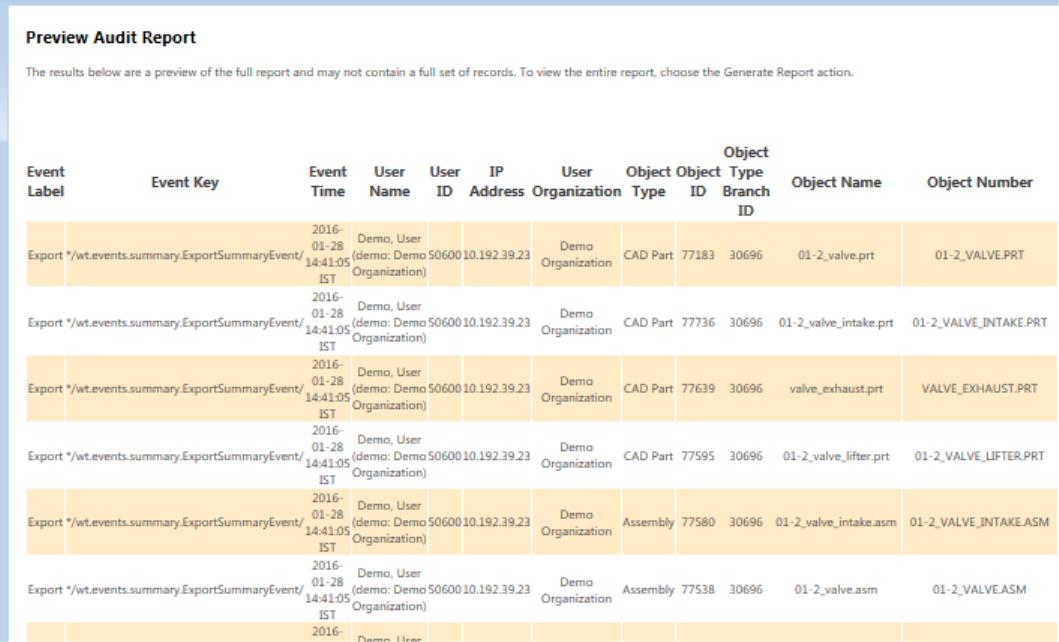
Importieren
Beim Importieren werden CAD-Dokumente im Ziel-Workspace mit Hauptinhalt erstellt. Der Dateiname eines importierten Objekts wird sein CAD-Name. Das System versucht, geeignete Abhängigkeiten zwischen neuen und vorhandenen CAD-Dokumenten herzustellen, wenn ein Objekt mit demselben Namen bereits im Zielsystem vorhanden ist.
Beim Importieren werden folgende Funktionen unterstützt:
• Objektstatus und Konflikte anzeigen (vorauseingestellt, das Objekt ist im Commonspace oder Workspace bereits vorhanden)
• Festlegen, ob Objekte wiederverwendet werden sollen, die bereits im Commonspace oder Workspace vorhanden sind, oder ob sie durch ein importiertes Objekt aus einem Quellverzeichnis überschrieben werden sollen. Das System stellt Standardeinstellungen für die Objektbehandlung durch Prüfung des Objektdatenbankstatus oder der Benutzerberechtigungen bereit.
• Objekte beim Importieren auschecken, wenn Sie Objekte importieren, die bereits auf dem Server sind
• Eine Serverversion eines Objekts wiederverwenden. Wenn sich diese Version nicht im Workspace befindet, haben Sie die Möglichkeit, sie beim Importieren nicht zum Workspace hinzuzufügen.
• Sekundärinhalt aus dem lokalen Verzeichnis anhängen
Wenn abhängige Objekte importierter Objekte nicht importiert werden und in der Datenbank nicht vorhanden sind, werden diese im Workspace als unvollständige Objekte angezeigt. (unabhängig von der Art der Abhängigkeit, erforderlich oder optional). Eine Auflösung unvollständiger Objekte sollte während eines nachfolgenden Hochlade- oder Eincheckvorgangs erfolgen. |
Informationen zu Einstellungen für Suchpfade, das automatische Herunterladen oder das Anhängen von sekundären Inhalten finden Sie im Abschnitt Verwaltung und Konfiguration unter "Creo Parametric – Windchill Integration".
Verwandte Themen